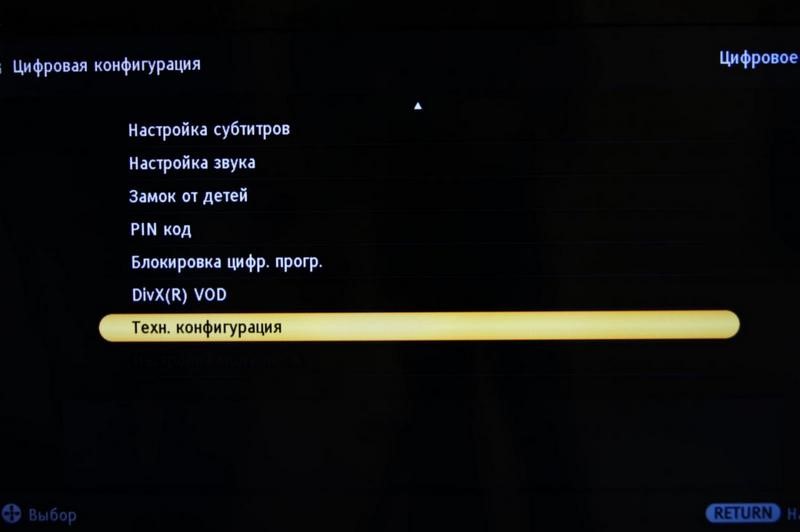Как подключить телевидение востоктелеком
Опубликовано: 24.07.2024

ООО «Телефонная компания Востоктелеком» (ООО «ТК Востоктелеком») – это крупный провайдер, который начал свою деятельность еще в 1992 году. Организация была основана для развития услуг электросвязи в городе Хабаровске. Компания оказывает телекоммуникационные услуги физическим и юридическим лицам. Фирма занимается подключением населения г. Хабаровска к высокоскоростному интернету, цифровому телевидению и установкой телефонов. Компания также осуществляет сервисное обслуживание. Для своих абонентов «ТК Востоктелеком» создал удобный онлайн-сервис «Личный кабинет».
Регистрировать ЛК Востоктелеком самостоятельно не нужно. Учетная запись создается одновременно с оформлением договора.
При подписании необходимых документов информация о новом абоненте вносится и на портал. Вместе с одним экземпляром договора клиент получает также и идентификационные данные (логин и пароль), которые нужны для авторизации на сайте. Для того чтобы стать абонентом «ТК Востоктелеком», необходимо посетить один из центров продажи услуг и обслуживания. Также можно оставить онлайн-заявку через официальный сайт:
- На главной странице сайта (втелеком.рф) необходимо заполнить форму.
- Выберите одну или несколько услуг, которые желаете подключить: интернет, телевидение и/или телефон
- Введите имя, контактный номер мобильного телефона, электронную почту, точный адрес подключения.
- Подтвердите, что вы даете согласие на обработку персональных данных: поставьте галочку в пустом окошке рядом с соответствующей строчкой.
- Нажмите «Отправить».
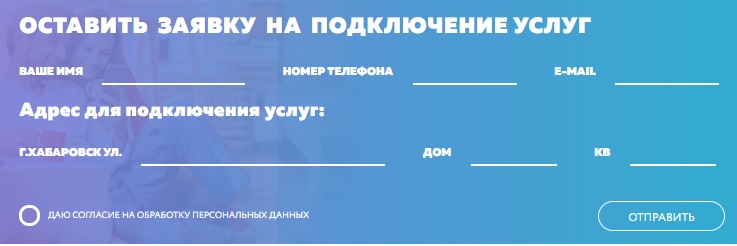
Важно! После отправки заявки нужно дождаться звонка сотрудника компании. Он не только согласует с вами удобную дату и время для подключения, но и подробно проконсультирует по всем вопросам.
Каждый абонент получает уникальные данные, благодаря которым система распознает его и открывает доступ к личному кабинету. Для того чтобы войти в ЛК, необходимо действовать по такой инструкции:
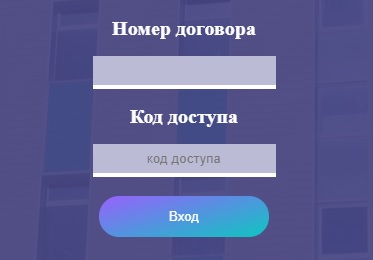
Документы для оформления договора
При заключении договора с ООО «Телефонная компания Востоктелеком» на оказание телекоммуникационных услуг у клиента в обязательном порядке запросят удостоверение личности (паспорт РФ). Также стоит учесть, что в некоторых ситуациях могут запросить дополнительные документы:
- В том случае, если прописка клиента отличается от адреса подключения или же прописки нет, то необходимо предоставить другой документ. Он должен подтверждать право владения или пользования помещением, в котором производится подключение к сети связи провайдером ТКВ. Это может быть регистрация по месту жительства, свидетельство о праве собственности, договор долевого участия.
- Если в договоре участвует несовершеннолетний гражданин, то необходимо добавить письменное согласие законного представителя. Согласие должно быть составлено только в месте подписания договора.
- Если услуги провайдера оформляет арендатор помещения, то он должен приложить к обязательному пакету документов договор аренды, найма и пр., которые будут подтверждать право пользования помещением на определенный срок. Если договор аренды оформлен на срок от 12 месяцев, тогда он подлежит государственной регистрации.
Функционал личного кабинета
Официальный сайт провайдера доступен всем пользователям сети интернет. На нем можно ознакомиться с основными услугами компании, актуальными акциями, увидеть контактную информацию.
Для подключенных клиентов компании «Востоктелеком», которые авторизуются в системе, будут доступны такие операции:
- Безналичная оплата услуг онлайн списанием денежных средств с банковской карты на счет абонента.
- Просмотр условий по текущему тарифу и самостоятельная смена тарифного плана при необходимости.
- Временная блокировка доступа к сети.
- Оформление временного кредита. Бесплатная опция «Обещанный платеж» доступна только для предоставления доступа к сети интернет и IP TV по тарифам с авансовой системой оплаты. Услуга предоставляется сроком до 3-х дней и не чаще одного раза в месяц.
- Активация услуги «ТурбоКнопка», которая позволит восстановить скорость передачи данных до максимально возможной. Дезактивация услуги происходит автоматически по прошествии одного часа после подключения данной опции.
- Загрузка или распечатывание счета.
- Просмотр статистики потребляемого трафика.
- Ознакомление со всеми финансовыми операциями по счету: списания, зачисления, остаток, задолженность, возвраты и пр.
- Восстановление пароля доступа к сети интернет.
- Изучение инструкций по подключению к сети, настройке оборудования, телефонии.
- Контроль всех оставленных заявок и просмотр решений по ним.
- Корректировка личных данных.
- Заказ ДВО.
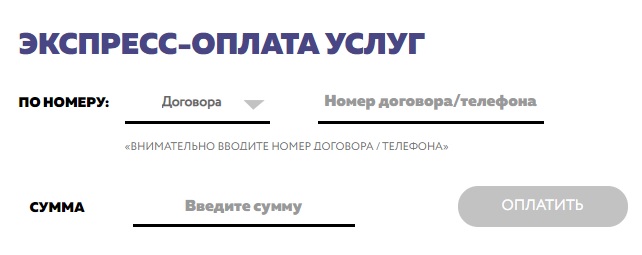
Важно! В личном кабинете есть возможность напрямую отправлять обращения в службу технической поддержки.
Восстановление кода доступа
Если вдруг пароль от личного кабинета утерян абонентом, то авторизация в системе станет на время недоступна. Для восстановления доступа на сервисе «Личный кабинет» необходимо прийти в центр продажи услуг и обслуживания. Адреса и телефоны указаны на сайте.
Также можно попытаться сбросить исходные данные самостоятельно:
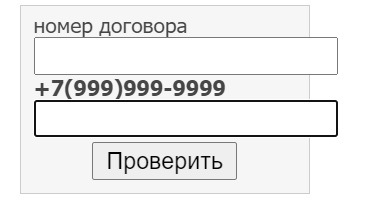
Если восстановить пароль от личного кабинета абонента «ТК Востоктелеком» самостоятельно не удается, а добраться до офиса компании нет возможности, то можно обратиться к специалистам службы технической поддержки:
- Позвоните оператору по номеру: 8-421-274-70-03 (работает круглосуточно без выходных);
- Направьте электронное письмо (E-Mail: [email protected] );
Также можно отправить обращение через онлайн-форму обратной связи в разделе основного меню «Поддержка» или по ссылке ссылке.

Нужно подключить кабельное, спутниковое телевидение или Smart TV? Мы расскажем, как это сделать просто и быстро.

Казалось бы, что может быть проще подключения и настройки телевизора? Однако покупая новое устройство, многие пользователи начинают «гуглить» в поиске нужной информации, чтобы настроить все побыстрее. Мы собрали все в одном месте, максимально упростили и сделали пошаговую инструкцию. Из статьи вы узнаете, как настроить цифровое кабельное, спутниковое телевидение и Smart TV. Нюансы (например, пункты меню) могут отличаться в зависимости от марки и модели ТВ, но с ними несложно разобраться.
Подключение и настройка кабельного цифрового телевидения
Помимо собственно телевизора вам потребуются:
- Антенна с усилителем. Можно конечно взять и без усилителя, если качество сигнала хорошее. Однако, если планируете в будущем подключать два и более телевизора, то лучше брать с усилителем. Если расстояние от передающей станции не более 50 км, то возьмите недорогую антенну с усилителем Locus Меридиан 07AF Turbo.
- Тюнер (приставка). Тюнер или ресивер улучшает качество изображения, выводимого на экран. Большинство современных телевизоров имеет встроенный тюнер, но старые кинескопные модели могут не работать с цифровым ТВ. В среднем нормальный тюнер (приставку) можно приобрести за 1000-1500 рублей.
- Кабель. Потребуется коаксиальный кабель от антенны до тюнера и кабель с HDMI-разъемом для подключения тюнера к телевизору.
Шаг 1: подключение антенны и тюнера:

- Направляем антенну на телевизионную башню. В сети есть карта цифрового телевидения России, откуда можно узнать ближайшее расположение телевышки.
- Присоединяем антенну к тюнеру. Просто вставляем штекер в соответствующий разъем, как показано на картинке.
- Присоединяем тюнер к телевизору. Подключаем кабель к разъему HDMI на ТВ.

Если вам потребуется подключить к одной антенне сразу два или больше телевизоров, тогда из предыдущей статьи узнайте, как это сделать.
Шаг 2: автоматическая настройка каналов:
- После включения телевизора, на экране появится надпись «каналы не настроены». Для настройки нажимаем на пульте ДУ кнопку «Menu».
![Как просто подключить и настроить телевизор?]()
- В разделе «техническая конфигурация» перейдите к пункту «настройка каналов».
![Как просто подключить и настроить телевизор?]()
- В разделе «настройка каналов» выберите пункт «автонастройка».

Автоматическая настройка каналов будет длиться минуты 2 — 3. Однако велика вероятность появления каналов двойников, да еще и с плохим качеством передачи картинок. Такие каналы сразу же нужно удалять вручную.
Ручная же настройка позволяет найти каналы с хорошим сигналом, однако она занимает гораздо больше времени. Если вы все же решились на ручную настройку, тогда для вас шаг 3.
Шаг 3: ручная настройка:

- В том же разделе «техническая конфигурация» выбираем пункт «настройка каналов».
- В пункте «настройка каналов» выбираем «ручную настройку» или «ручной поиск» (зависит от модели телевизора).
- Запускайте поиск клавишами громкости, каждый найденный канал придется отдельно сохранять.
Подключение и настройка спутникового ТВ
Для спутникового ТВ потребуются те же комплектующие, что и для кабельного, но антенна естественно нужна спутниковая. Обратите внимание, что некоторые производители продают устройство, с которым в комплекте сразу идут ресивер и конвертер. Например, такие можно купить у Триколор, НТВ плюс, МТС и других.
Шаг 1: наведение на нужный спутник:
Во время монтажа спутниковой антенны на балконе многоэтажки или крыше частного дома, важно расположить прибор так, чтобы он был направлен на соответствующий спутник. Вот список спутников, которые имеют русские каналы и дают неплохой сигнал на территории России:
- Hot Bird – 13 0 в.д (восточной долготы).
- Express AMU1 – 36 0 в.д. для Триколор ТВ и НТВ+.
- Express AM6 – 53 0 в.д.
- Yamal 402 – 54,9 0 в.д.
- Express AT1 – 56 0 в.д. для Триколор Сибирь и НТВ+Восток.
- ABS 2 – 75 0 в.д. для МТС ТВ.
- Horizons 2 и Intelsat 15 – 85 0 в.д. для Континент ТВ и Телекарта.
Кроме этих есть еще достаточно спутников, у которых есть как платные, так и бесплатные каналы.
Шаг 2: подсоединение кабелей
Как и в случае кабельного телевидения, антенный кабель нужно подключить к ресиверу, а его в свою очередь присоединить к телевизору. Подробно этот процесс расписывать не будем, так как он схож с подключением кабельного ТВ (см. шаг 1 кабельного цифрового ТВ).
Шаг 3: настройка каналов:

- Автоматическая настройка. На пульте ДУ нажимаем «Menu» и в разделе «Каналы» выбираем «Автопоиск». В этом разделе выбираете своего провайдера и ищите каналы. Обратите внимание, что в отличие от цифрового ТВ, спутниковый автопоиск найдет и сохранит вам пару сотен разных каналов, причем большая половина будет на иностранном языке. После окончания автопоиска придется много ненужных отсеивать.
- Ручная настройка. В разделе «Каналы» выбираете «Ручная настройка». Здесь выбирайте только те каналы, которые реально хоть иногда будете смотреть. Большой популярностью пользуются каналы о природе, о путешествиях и спортивные. Они в большинстве своем бесплатные.
Настройка Smart TV
Устройства с функцией Smart TV позволяют не только просматривать телеканалы, но и серфить в сети и даже разговаривать по Skype (при наличии камеры и микрофона). Для нормальной работы необходимо подключить плазму к интернету. Сделать это можно двумя способами.
Способ 1: подключение через кабель:
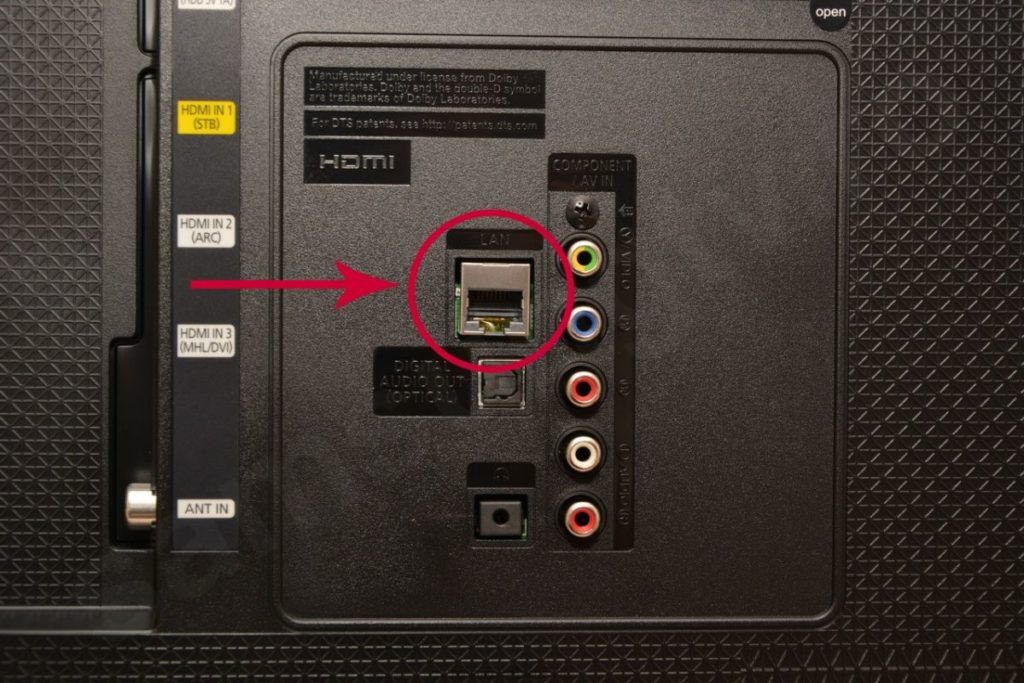
- Подключаем LAN-кабель от модема к ТВ в соответствующий порт (который указан на картинке).
- Проверяем наличие интернета в модеме или маршрутизаторе.
Способ 2: подключение через Wi-Fi:
- Включаем роутер и с помощью смартфона убеждаемся в наличие интернета.
- Подключаем адаптер Wi-Fi к телевизору (покупается отдельно) через USB-порт. В некоторых моделях есть Wi-Fi, поэтому адаптер не потребуется.
- На пульте ДУ нажимаем уже известную нам кнопку «Menu» (на некоторых устройствах это может быть кнопка «Home» или «HAB») и переходим в раздел «Сеть».
- Выбираем «Настройка сети» и нажимаем «Пуск» — пойдет автоматический поиск сетей.
- Выбираем из списка свою сеть и подключаемся.
После подключения нам необходимо настроить наш Smart TV на работу. В разных моделях настройка может несколько отличаться, но принцип везде один и тот же.
Рассмотрим на примере телевизоров LG:
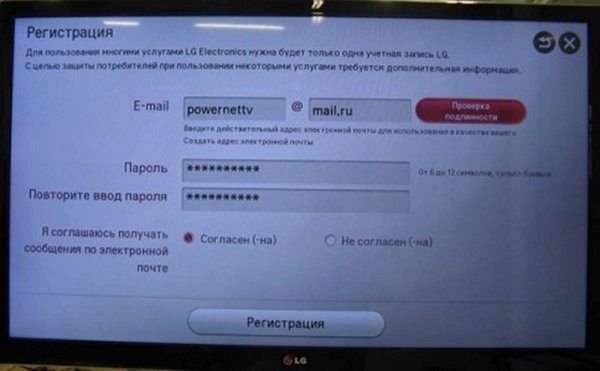
- После подключения интернета необходимо зайти в настройки устройства через кнопку «Menu».
- В верхнем правом углу будет расположена форма входа в аккаунт и регистрация. Выбираем регистрацию.
- Затем нам необходимо будет ввести свою электронную почту и придумать пароль для входа.
- С помощью компьютера или смартфона подтверждаем регистрацию на почте.
- Заходим в аккаунт используя почту и пароль.
После настройки ищем подходящие бесплатные или платные каналы, смотрим видео на ютуб или других видеохостингах. В LG Content Store можно скачать нужные вам приложения.
Технический прогресс не стоит на месте, новые технологии приходят в наши дома, и если совсем недавно для того, чтобы смотреть много телевизионных каналов, приходилось устанавливать громоздкую тарелку на балкон или крышу дома, то сейчас для этого достаточно только одного провода или даже беспроводного соединения. Так, Ростелеком предлагает своим клиентам услугу цифрового интерактивного телевидения, которое по своим возможностям и качеству картинки превосходит спутниковое ТВ. IPTV – это неизменно качественное изображение Full HD и возможность настраивать каналы под собственное расписание.
Для подключения к интерактивному ТВ понадобится специальная приставка, которую можно приобрести самостоятельно, либо оформить аренду у провайдера. Компания Ростелеком на этом рынке давно, и в преимущества предоставления услуг следует отнести настройку пользовательского оборудования под ключ, в любом случае, даже самостоятельное подключение будет максимально простым и быстрым.
Подключение IPTV Ростелеком с помощью TV-приставки
Устройство, которое предоставляет Ростелеком – это компактная приставка для просмотра сотен каналов. Такой способ подключения имеет множество преимуществ перед эфирными антеннами и спутниковыми тарелками.
- Пользователь всегда получает качественное изображение и звук, а при наличии поддержки телевизором технологии 3D, ещё и объёмное изображение.
- Есть возможность управлять просмотром, и не только регулировать звук и цвет, но и ставить передачу на паузу, перематывать вперёд и назад, а также смотреть передачи, которые транслировали некоторое время назад, но вы на них не успели.
- В распоряжении пользователя огромная библиотека художественных и мультипликационных фильмов.
- Возможность просмотра телеканалов на разных устройствах, в том числе компьютере или на смартфоне.
- Наличие функции родительского контроля. Полезно, когда дома маленькие дети.
Как правило, технические специалисты устанавливают и настраивают приставку полностью под ключ. Однако в некоторых случаях делать это пользователю приходится самостоятельно. И чтобы процесс прошёл быстро и успешно, необходимо знать, как это делается.
Комплектация
Вы подписали договор, приобрели приставку. Для начала нужно разобраться в комплектации – что входит в состав оборудования, достаточно ли этого для подключения.
- Собственно, сама приставка.
- Адаптер питания.
- ПДУ в комплекте с батарейками.
- Кабель HDMI, кабель VGA (также называют тюльпанами), коммутационный кабель.
- Конвектор SCART.
- Сопроводительная документация с гарантийным талоном.

Внимание! Разнообразие кабелей позволит подключать даже относительно древние телевизоры.
Если какие-то компоненты в комплекте отсутствуют, следует сразу связаться с компанией по номеру клиентской службы.
Подключение приставки
Приставка или интерактивный ресивер подключается довольно быстро и просто, поскольку в устройстве прошиты все необходимые настройки. Что понадобится для того, чтобы каналы стали доступны:
- роутер, либо сетевой кабель из подъезда в квартиру;
- телевизионная приставка;
- сам телевизор;
- кабель для соединения телевизора с приставкой;
- адаптер питания, чтобы включить приставку.
Сейчас рассмотрим процедуру подключения и настройки приставки для начала просмотра интерактивного телевидения.
- Для начала необходимо подсоединить сетевой кабель к приставке (либо провод от роутера).
- Затем подключить приставку к телевизору с помощью одного из кабелей (HDMI, VGA), если телевизор старый, то использовать переходник SCART. Максимально качественное изображение даёт подключение по HDMI.
- Теперь подключаем к приставке адаптер питания и включаем его в розетку.
- Всё, подключение завершено.

Разъёмы на задней грани приставки имеют подписи, так что ошибиться будет очень трудно.
Важно! Соблюдайте правильность подключения тюльпанов соответственно цвету. Жёлтый тюльпан в жёлтое гнездо, красный в красное, белый в белое.
Настройка приставки
После подключения приставки к телевизору и кабелю сигнала от провайдера (или роутеру), необходимо настроить сам просмотр телеканалов.
- Включаем телевизор.
- Переключаем телевизор его пультом в режим видеосигнала (либо AV, либо HDMI, в зависимости от того, куда вы подключали приставку).
- На экране телевизора отобразится логотип Ростелеком.
- Автоматически запустится сканирование нового оборудования, и может продлиться несколько минут.
- Устаревшая версия ПО автоматически обновится, что потребует ещё некоторого времени.
- После проверки и обновления на экране отобразится окно для ввода логина с паролем. Вводим их с помощью пульта, данные берём из договора.
- При правильно введённых данных вам откроется меню программного обеспечения для просмотра iptv.
- В некоторых случаях система запросит PIN, просто вводим четыре нуля или четыре единички. Если «пин» не подошёл, то звоним на 88001000800, вам подскажут какой номер вводить.
Настройка пульта приставки
Вместе с ТВ приставкой пользователь получает ПДУ (дистанционку), и он работает изначально только с приставкой, а если нужно что-то подрегулировать на телевизоре, приходится брать второй пульт. Это не всегда удобно, поэтому многие пользователи стараются так настроить пульт от приставки, чтобы им можно было управлять и некоторыми функциями телевизора. Если правильно настроить, то одним пультом можно включать ТВ, регулировать громкость, яркость, одновременно управлять функциями интерактивного телевидения.
Пульт настраивается (и подстраивается под телевизор, синхронизируется) в двух режимах:
- в автоматическом;
- в ручном режиме (с использованием кодов для разных моделей телевизоров).
Наиболее простой вариант – это автоматический режим настройки и синхронизации. Для этого пользователь осуществляет следующие манипуляции:
- Одновременно зажимаем на пульте [ОК], [TV] .
- Далее набираем 991.
- На экране появится список кодов, стрелками выбираем подходящий. Как только вы попали на него, телевизор перезагрузится (выключится).
- Теперь телевизор можно включить пультом от приставки.
- Сохраняем настройки кнопкой [ОК], пока не замигает индикатор.
- Всё, синхронизация завершена.
Если автоматический режим не сработал (бывает, что данной модели телевизора в базе нет), то следует открыть документацию по телевизору, и найти там код. Либо можно обратиться в клиентскую службу провайдера.
Внимание! Коды можно найти на сайте провайдера, в разделе поддержки оборудования для интерактивного ТВ. Заранее посмотрите точную модель вашего телевизора, чтобы найти подходящий код.
Что касается ручного режима настройки, то он тоже несложный, но для этого вы уже должны знать код для вашего телевизора.

- Одновременно зажимаем на пульте [ОК], [TV] .
- Вводим код от вашего ТВ.
- В случае отклика телевизора на действия пульта – сохраняем настройки кнопкой [Ок], пока не замигает индикатор.
IPTV без приставки
Абоненты Ростелеком могут получать услугу IPTV без специальной приставки, но в квартире должен быть проведён интернет.
- Скачиваем специальное приложение с сайта «Zabava» (делаем это с телевизора, если он поддерживает смарт-технологии).
- На сайте Забава регистрируем аккаунт, подтверждаем регистрацию через электронную почту.
- Выбираем свой регион.
- Присоединяем услугу интерактивное ТВ.
- Выбираем подписку, оплачиваем.
После этого цифровое телевидение вам доступно на любом устройстве, нужно только зайти под своим логином.
Подключение WiFi роутера
Этот вариант подключения ничего практически не меняет, только проводов становится меньше по квартире. Для этого нужен будет стандартный роутер с беспроводным интерфейсом, либо устройство «медиамост» от провайдера (производитель Моторола). Приобретать данное оборудование придётся самостоятельно, провайдер их не предоставляет в комплекте с приставкой.
Подключение роутера простое: соединяем приставку с роутером через USB, телевизор с приставкой по HDMI. Здесь роутер работает как посредник, передавая сигнал от маршрутизатора к приставке. Однако сам роутер тоже придётся настроить, чтобы он мог получать сигнал от маршрутизатора провайдера. Для этого звоним в техподдержку, и следуем указаниям специалиста.
Если использовать медиамосты от провайдера (Motorola), то сигнал будет устойчивее.
- Медиамосты подключаются к каждому устройству. Предварительно нужно выключить их от сети.
- Далее снова включить их в электросеть.
- Мосты начнут сканировать пространство и синхронизироваться.
- Как только индикаторы загорятся зелёным, подключение завершено.

При этом дополнительно ничего не придётся настраивать, всё работает автоматически (если покупали оборудование у провайдера).
Важно! Наиболее предпочтительный и надёжный вариант подключения – это Ethernet кабель.
Использование Power Line
При использовании PWC-адаптера, сигнал подаётся от простой электросети, то есть из розетки.
- В Ростелеком покупаем адаптеры.
- Включаем в розетку, подключаем кабелем к роутеру, а также ТВ-приставке.
- Включаются все устройства, и пользователь наслаждается цифровым ТВ.

Ошибки IPTV: что они значат
В редких случаях в работе цифрового ТВ могут возникать ошибки, о которых система информирует пользователя соответствующими уведомлениями.
- Ошибка «Нет IPадреса» означает, что нет подключения (не проходит сигнал) к серверу Ростелеком. В этом случае проверяем, есть ли интернет, если с ним всё в порядке, настраиваем роутер. Либо проверяем баланс, могли просто отключить за неуплату.
- Работает только несколько каналов – это значит, что просрочена плата за цифровое ТВ, вам оставляют только самые базовые функции.
Чтобы приобщиться к миру цифрового интерактивного ТВ, нужно только подключить приставку, что сделать очень просто, если следовать вышеописанным рекомендациям. Кроме того, инструкция будет и в сопроводительной документации к приставке.
Сравнительно недавно произошел полный переход телевидения на цифровое, и перед пользователями телевизоров появилась новая задача – настроить его качественный прием. Сделать это можно как при помощи специалистов, так и самостоятельно.
Преимущества цифрового телевидения
В сравнении с аналоговым телевидением, цифровая технология выигрывает за счет более длинного списка преимуществ, существенно расширив возможности пользователей ТВ. Основные преимущества цифрового телевидения:
- улучшенное качество звука и изображения;
- расширение количества каналов в одном и том же диапазоне;
- возможность записи телевизионных передач и создания архивов;
- отсутствие потребности в мощных передатчиках;
- выбор языка вещания и субтитров;
- возможность добавления в мультиплекс радио;
- возможность приема EPG сигналов.

Недостатков у цифрового телевидения крайне мало:
- в грозу и при других неблагоприятных погодных условиях сигнал может плохо передаваться;
- в случае ослабления сигнала (нередко это зависит от выбора антенны) частично замирают отдельные фрагменты изображения или вся картинка в целом.
Что нужно для подключения цифрового телевидения – необходимое оборудование
Чтобы просматривать цифровые каналы, необходимо купить телевизор, который поддерживает DVB-T2, или докупить для обычного устройства дополнительное оборудование. Понадобится качественный кабель, ресивер цифрового телевидения и антенна, способная работать в дециметровом диапазоне.
Бесплатная установка цифрового телевидения DVB-T2:
Выбираем антенну
Цифровой сигнал может принимать любая домашняя антенна. Для жильцов высоток оптимальным вариантом будет установка общей антенны (ЦЭТВ) на весь дом.
Для жильцов частного сектора есть такие варианты:
- спутниковая антенна для приема сигнала – надежный вариант, работающий вне зависимости от близости расположения вышки, рельефа и погодных условий;
- внутренняя антенна – стандартная модель, подходящая при условии близкого расположения телевизионной вышки;
- стандартная наружная антенна – если сигнал не слишком сильный, телевышка расположена далеко или рельеф местности усложняет прием сигнала;
- кабельное телевидение – расширяет пакет доступных каналов;
- IPTV – дает возможность одновременного использования всех преимуществ цифрового телевидения в комплексе с доступом в интернет.
Телевизор
Одной только антенны недостаточно – нужно, чтобы телевизор мог принимать цифровой сигнал. Для владельцев современной техники, которая была выпущена за прошедшие 3 года, нет необходимости приобретать дополнительное оборудование. Производители предусмотрели возможность подключения цифрового телевидения без использования приставки/ресивера, поэтому современные модели идут со встроенным оборудованием для приема такого сигнала.
При покупке нового телевизора необходимо убедиться, что выбранная модель поддерживает цифровые стандарты. В характеристиках должен присутствовать пункт DVB-T2.

Приставка
Если используется телевизор, который не поддерживает DVB-T2, необходимо дополнительно приобрести ресивер – приставку, которая подключается к телевизору и позволяет принимать цифровой сигнал. В ассортименте магазинов ТВ-техники есть приставки, отличающиеся по своим функциональным возможностям:
- SMART-приставка – дополнение к телевизору для приема цифровых сигналов и интернета. Расширяет функциональные возможности – телевизор можно будет использовать и в качестве компьютера.
- Приставки для спутниковых антенн – оснащены мощным процессором, дополнительными входами.
- Гибридные ресиверы – позволяют принимать спутниковый и кабельный сигнал.
- Ресиверы наземного вещания – работают в комплексе со стандартными антеннами.
- Приставки с встроенным картоприемником – для использования карт, купленных у провайдера.
- Ресивер сCAM-слотом. Такое оборудование можно легко перепрограммировать, поэтому не нужно опасаться, что оно устареет и не сможет принимать сигнал.
- Комбинированные ресиверы. Оснащены картоприемником, имеют САМ-слот и обладают возможностью работать на прием FTA-каналов. Такие устройства могут работать со стандартными мультиплексами, а также с закодированными каналами. Достаточно в меню настроек включить автоматическое обновление ключей или же ввести их с помощью пульта вручную.
- Ресиверы, оснащенные системой условного доступа. Это аппаратно-программный комплекс, который используется для получения доступа к ряду закодированных, недоступных в стандартных мультиплексах каналов.
Стоит обратить внимание на функционал приставки и ее дополнительные возможности. Оптимальным вариантом считается SMART-ресивер, который существенно расширит возможности даже самого простого телевизора.
При покупке цифрового ресивера необходимо уточнить у продавца возможность возврата или обмена товара в течение 14 дней. Это необходимо даже в том случае, если устройство было проверено в магазине и оказалось полностью исправным. Возможно, при подключении приставки дома она не будет достаточно хорошо принимать сигнал с антенны – в таком случае нужно будет подобрать более подходящую модель.
Кабель
При выборе приставки для телевизора нужно обратить внимание на наличие кабеля в комплекте. В некоторых случаях может потребоваться покупка переходника, если невозможно подключить присутствующий в комплекте кабель к телевизору.
Как настроить прием цифрового телевидения и подключить каналы на “цифре”
Когда все оборудование будет приобретено, можно приступать к процессу установки. Если следовать инструкциям, можно выполнить установку и настройку приема цифрового телевидения самостоятельно.
Как подключить цифровое телевидение и настройка эфирных цифровых каналов:
Обычно для того, чтобы принимать цифровое ТВ, требуется приставка (она же ресивер, декодер, цифровой тюнер). Но в некоторых случаях телевизор будет показывать «цифру» и без неё. Попробуем разобраться, как быть в тех случаях, когда можно смотреть цифровое телевидение без приставки.
В каких случаях приставка обязательна
Вещание цифрового ТВ производится в рамках определенных стандартов. И в тех ситуациях, когда прием происходит в России, нужно держать в памяти следующие аббревиатуры:
- DVB-T2 — стандарт европейского эфирного телевещания второго поколения. Именно в нем работают все российские ретрансляторы;
- DVB-C и DVB-С2 – это стандарты кабельного вещания;
- DVB-S и DVB-S2 – форматы спутникового вещания.
В каких случаях приставка не нужна
В эпоху интернета и современного коммуникационного оборудования существуют варианты подключения цифрового телевидения без приставки. Рассмотрим все 4 таких способа.
| Абонентская плата, руб. | Количество каналов, шт. | Что надо | |
| Эфирное ТВ | 0 | 20-30 | Цифровой телевизор с поддержкой DVB-T2, ДМВ-антенна |
| Кабельное ТВ | от 250 | 50-150 | Цифровой телевизор с поддержкой DVB-C |
| IPTV на компьютере | от 0 до 1000 | Без ограничений | Высокоскоростной доступ в интернет (от 15 Мбит/с), ПК |
| Smart TV | от 0 до 1000 | Без ограничений | Высокоскоростной доступ в интернет (от 15 Мбит/с), Smart-телевизор |
Эфирное ТВ на цифровом телевизоре

Пожалуй, самый простой способ подключения ТВ. Если телевизор поддерживает прием DVB-T2 за счет встроенного тюнера, то процедура подключения выглядит следующим образом:
- Устанавливается ДМВ-антенна, ориентируется в направлении ближайшего ретранслятора и подключается к телевизору;
- ТВ-приемник переключается в режим настройки (как правило, с помощью кнопки «Меню» на пульте ДУ);
- Проводится автоматическая или ручная настройка каналов.

![]()
Нет абонентской платы.
![]()
Мало каналов.
![]()
Возможно появление «радиотени» от холмов, гор, густых лесов или капитальных строений.
![]()
Встречаются места, куда сигнал не доходит.
Кабельное ТВ
Разница между кабельным и эфирным цифровым телевещанием состоит в том, что сигнал передается прямо в кабель, который подключается к телевизору.
Для того чтобы подключить кабельное вещание без приставки, необходимо иметь следующее оборудование :
- ТВ-приемник, способный принимать сигнал соответствующего качества. Учитывая, что даже в Европе действует одновременно и устаревший стандарт вещания DVB-C, и новый DVB-С2, это крайне нетривиальная задача. Здесь нужно обращаться к провайдеру, уточняя параметры приема.
- Кабельное подключение от распределительного щита в подъезде многоквартирного дома.
Чтобы подключить цифровое телевидение через кабель, необходимо предпринять следующие шаги :
- Заключить договор с провайдером, обслуживающим конкретный дом.
- Провести в свою квартиру кабель и получить у оператора смарт-карту и подключить все это к соответствующим входам ТВ-приемника.
- Настроить телевизор на прием. Здесь могут потребоваться сведения о технических условиях передачи сигнала по кабелю (стандарт, частота и т. д.). Получить их можно у оператора кабельного телевидения на официальном сайте или в офисе. Осуществить настройку телевизора на цифровые каналы без приставки можно как в автоматическом, так и в ручном режиме.

![]()
50 — 150 каналов.
![]()
Сигнал принимается везде, куда протянул линию провайдер.
![]()
Высокое качество сигнала, не зависящее от внешних условий.
![]()
Количество принимаемых каналов зависит от провайдера.
![]()
Абонентская плата от 250 руб/мес и более.
IPTV на компьютере
Телевидение по интернет-протоколу. Не путать с онлайн-просмотром видеороликов. Самый современный и оптимальный с точки зрения качества и возможностей способ просмотра ТВ.
Для того чтобы подключить IPTV, необходимо сделать следующее :
- Заключить договор с провайдером, который предоставляет доступ к интернету или интерактивному ТВ.
- Загрузить приложение, позволяющее ловить и просматривать телеканалы. У каждой модели интернет-телевизора есть свой магазин приложений, поэтому надо смотреть, что конкретно доступно;
- Включить режим настройки для принимающей аппаратуры. Обычно в меню он обозначен пиктограммой шестеренки.
- Вручную указать плейлисты с каналами. Информацию о них можно найти на сайтах провайдеров.
- Если используется компьютер, то проводится синхронизация с приемником. Также через ПК происходит управление плейлистами.
![]()
Нужен только интернет и никаких других посредников.
![]()
Неограниченное количество каналов.
![]()
Необходим доступ к интернету.
![]()
Качество приема зависит от скорости передачи данных, которую обеспечивает интернет-провайдер.
Smart TV
Подключить Smart TV можно двумя способами :
- C помощью LAN-кабеля. Удобство здесь в том, что после подключения телевизор сам распознает новое соединение. Дополнительно настраивать ничего не нужно.
- По Wi-Fi. Способ удобен тем, что не надо покупать лишние метры кабеля и прокладывать его по квартире. К тому же в этом случае телевизор в любой момент можно передвинуть на новое место.
Для подключения необходимо иметь :
- телевизор с функцией Smart TV;
- доступ в интернет (через кабель, Wi-Fi-роутер и т. д.).
Процедура подключения выглядит так :
- При использовании кабеля один конец надо подключить к Ethernet-разъему телевизора, а второй – к роутеру или модему. После этого надо подождать, пока произойдет распознавание, и доступ в интернет появится.
- При использовании Wi-Fi нужно подключить адаптер (если нет встроенного).
- Через «Настройки» надо запустить процесс поиска доступных Wi-Fi-соединений и выбрать там свое (в квартирах часто ловится Wi-Fi от соседей).
- После выбора нужно ввести пароль для доступа. Произойдёт распознавание соединения.
- В конце нужно настроить выбор.
Для телевизоров со Смарт-ТВ требуется дополнительная регистрация аккаунта в сети. Здесь надо будет указать логин, пароль, а также имеющийся адрес электронной почты.
![]()
Неограниченное количество каналов.
![]()
Множество бесплатных приложений (YouTube, IVI и пр.).
![]()
Доступ к большому количеству видео, фильмов, музыки и т. д.
![]()
Нужен качественный и быстрый доступ в интернет.
Читайте также: